Displayentities

Durch Verändern der Länge der drei Achsen kann ein Composter aussehen, wie ein Warenkorb.
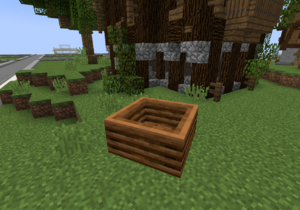
Mit /de setscale 2 1 2 wird aus dem Composter ein 2x2 Block großes Hochbeet.
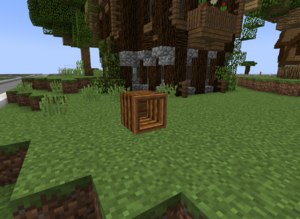
Mit /de setleftrotation 0 0 1 90 wird der Composter auf die Seite gelegt
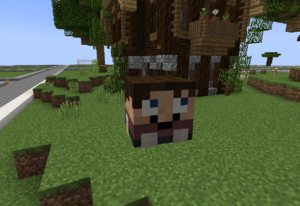
Auch Köpfe können beliebig in der Größe und Ausrichtung bearbeitet werden.
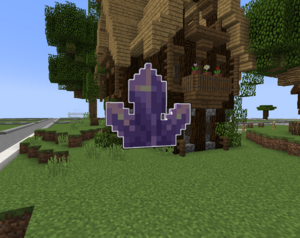
Item- und Block-Entities können mit Leuchtrand versehen werden.
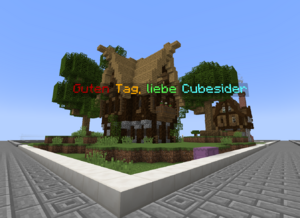
Text kann überdimensional groß angezeigt werden.
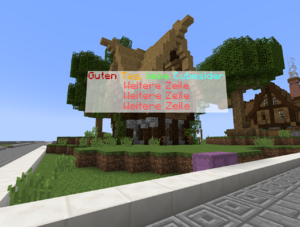
Auch mehrere Zeilen und Hintergründe können dem Text hinzugefügt werden.
Was sind Displayentites?
Displayentities sind Objekte, die einen Block, einen Itemstack, oder einen Text in der Welt anzeigen können und sehr viele Einstellungsmöglichkeiten bieten. Sie eignen sich damit besonders gut für die Dekoration von Bauwerken. Sie sind vergleichbar mit Rüstungsständern, bieten jedoch noch weitaus mehr Einstellungsmöglichkeiten.
Dazu gehören unter anderem das Rotieren aller denkbaren Achsen, Verändern der Anzeigegröße, die Einstellung, ob sich das Displayentity zum Spieler mitdrehen soll, Anzeige eines Leuchtrahmens, Anzeige eines Schattens und viele mehr.
Anders als bei Rüstungsständern, erfolgt die Bearbeitung der Displayentities nicht über ein Menü, sondern über die Eingabe von Chatbefehlen. Eine Liste aller Befehle findest du unten unter "Befehle".
Auf Cubeside kannst du Displayentites in der Creativewelt, in der Freebuildwelt und den damit verbunden Welten sowie im Skyblock verwenden.
Displayentites erhalten
Du kannst Displayentities im Questshop für 60 Questpunkte kaufen. Außerdem besteht die Möglichkeit, beim Öffnen eines 3-Tage-Buches ein Displayentitiy zu erhalten.
Im Skyblock sind Displayentities für 1.000 Skycubes im SkyCubeShop erhältlich.
In der Creativewelt kannst du dir Displayentities mit dem Befehl /creativeitems oder den Befehlen /de getitem block, /de getitem item und /de getitem text holen.
Displayentities platzieren und wieder einsammeln
Du kannst die Displayentities überall platzieren, wo du Baurechte hast. Das neu platzierte Displayentity wird automatisch für die Bearbeitung ausgewählt und kann nur von dir selbst bearbeitet werden.
Um ein anderes Displayentity auszuwählen, verwende /de list und klicke es in der Liste an.
Um ein ausgewähltes Displayentity wieder einzusammeln, verwende /de remove.
Einstellungsmöglichkeiten
Displayentities bieten sehr viele Einstellungsmöglichkeiten, die leicht verwirrend sein können.
Am besten probierst du die verschiedenen Optionen aus, um herauszufinden, wie sich diese genau auswirken. Wirklich etwas schiefgehen kann dabei nicht.
Solltest du das Displayentity nicht wieder in einen sinnvollen Zustand bringen können, kannst du es immer noch mit /de remove entfernen und dann neu platzieren. Es werden beim Tab-Complete immer auch sinnvolle Beispiele angezeigt, um das Bearbeiten zu vereinfachen.
Befehle
| Befehl | Beschreibung |
|---|---|
| /de list <typ> <radius> | Listet deine Displayentities auf. Mit dem Typ- und Radius-Filter lässt sich die Auswahl eingrenzen. Per Klick auf ein im Chat aufgelistetes Displayentity wird dieses in den Bearbeitungsmodus gesetzt. |
| /de info | Zeigt die aktuellen Einstellungen des Displayentities an. |
| /de addowner <Spielername> | Fügt dem Displayentity weitere Besitzer hinzu. |
| /de removeowner <Spielername> | Entfernt den entsprechenden Spieler als Besitzer von dem Displayentity. |
| /de setname <Name> | Benennt ein Displayentity. Dieser Name wird nicht angezeigt und dient nur dazu, dass du deine platzierten Displayentities besser wiederfinden kannst. |
| /de setposition [x] [y] [z] | Verschiebt das Displayentity an eine neue Position. Wenn du bei den Koordinaten ein ~ voranstellst, wird der aktuelle Wert zu dem neuen Wert hinzu addiert. Beispiel: /de setposition ~ ~0.5 ~ Verschiebt das Displayentity um einen halben Block nach oben. |
| /de setrotation [drehung] [neigung] | Dreht das Displayentity. Die Winkel werden im Gradmaß angeben, also mit Werten von 0 bis 360. Auch hier kannst du mit einem vorangestellten ~ den neuen Winkel zu dem alten Winkel hinzu addieren. Die Angabe der Neigung ist optional. |
| /de setbillboardmode [mode] | Hiermit kannst du einstellen, ob das Displayentity sich beim Drehen des Spielers mit dreht. Bei einigen Einstellungen dieses Wertes wird der Wert von /de setrotation ignoriert. |
| /de setleftrotation [drehachse_x] [drehachse_y] [drehachse_z] [winkel] | Hiermit kann das Displayentity um eine frei wählbare Achse gedreht werden. Die Länge des Achsenvektors ist dabei egal, nur die Richtung wird verwendet. Der Winkel ist im Gradmaß angegeben. Beispiel: /de setleftrotation 0 0 1 30 Dreht das Displayentity 30 Grad um die Achse 0;0;1 - Es wird also zur Seite gekippt. |
| /de setrightrotation [drehachse_x] [drehachse_y] [drehachse_z] [winkel] | Auch hiermit kann das Displayentity um eine frei wählbare Achse gedreht werden. Diese Drehung findet vor der Skalierung statt, so dass es möglich ist, das Displayentity mit einer anschliessenden Skalierung zu verzerren. |
| /de setscale [x] [y] [z] | Verändert die Größe des Displayentities in den 3 Raumachsen (-20 bis 20) Hinweis: Zwischen 1 und 0 wird das Entity kleiner als normal angezeigt, bei einem Wert von unter 0 wird es auf dem Kopf und von außen nach innen gespiegelt angezeigt. |
| /de settransformmatrix [a11, |
Gibt eine Transformationsmatrix zur Darstellung des Displayentities an, die die einzelnen Einstellungen von settranslation, setleftrotation, setscale und setrightrotation ersetzt. Die 16 Zahlenwerte müssen durch Komma getrennt und ohne Leerzeichen eingegeben werden. Um das Einfügen von kopierten Transformationsmatrixen zu erleichtern, werden eventuelle eckige und geschweifte Klammern, sowie den Zahlen folgende Buchstaben f und d automatisch entfernt. Durch Anwendung der Einheitsmatrix mit |
| /de settranslation [x] [y] [z] | Verschiebt das angezeigte Objekt relativ zu seinem Nullpunkt. Dies kann sinnvoll sein, um bei einigen Billboard Modes interessante Effekte zu erzielen. Es sollte nicht zum Positionieren des Displayentities verwendet werden. |
| /de setlightlevel [blocklight] [sunlight] | Hiermit kannst du einstellen, wie hell das Displayentity beleuchtet sein soll. Werte von 0 bis 15 ein möglich. Du kannst auch den Wert "auto" angeben, wodurch das Umgebungslicht verwendet wird. |
| /de setshadow [radius] [strength] | Ermöglicht es, einen Schatten unter dem Objekt anzuzeigen. Standardeinstellung für strength ist 0, was bedeutet dass kein Schatten geworfen wird. |
| /de setglowing [#rrggbb] | Zeigt einen leuchtenden Rahmen um das Objekt an. Dies ist bei Text-Displays nicht möglich. Du kannst übliche Hexadezimalfarben verwenden. Wenn du als Wert false angibst wird der Leuchtrahmen entfernt. Beispiel: /de setglowing #ff6000 Zeigt einen orangerot leuchtenden Rahmen an (rot=ff,grün=60,blau=00). |
| Nur für Block-Displays | |
| /de setblock [blockid] | Setzt den anzgezeigten Block. Als BlockId kannst du auch einen Blockstate wie acacia_button[powered=true] verwenden. Wenn du keinen Blocktyp angibst wird das Item welches du in der Hand hältst als Block verwendet. Manche Blöcke wie Köpfe, Banner oder Wasser können nicht angezeigt werden. |
| Nur für Item-Displays | |
| /de setitem [itemid] | Setzt das angezeigte Item. Auch hier kannst du die ItemId weglassen, um das Item in deiner Hand auszuwählen. Hier können auch Köpfe verwendet werden. |
| Nur für Text-Displays | |
| /de text set [text] | Setzt den angezeigten Text. Du kannst auch Farbcodes wie &c oder &x607080 verwenden. |
| /de text add [text] | Fügt den eingebenen Text an den vorhandenen Text an. Dies ermöglicht es, Texte mit vielen Farbcodes zu verwenden, die nicht in einen Befehl passen. |
| /de text addline [text] | Fügt den eingebenen Text in einer neuen Zeile an den vorhandenen Text an. |
| /de text setline [zeile] [text] | Ändert eine vorhandene Zeile eines Textes. |
| /de text insertline [zeile] [text] | Fügt eine Zeile in einen vorhandene Text ein. Der Text wird vor der eingegeben Zeilennummer eingefügt. |
| /de text deleteline [zeile] | Entfernt eine Zeile aus einem Text. |
| /de settextalign [align] | Ermöglicht es, den Text zentriert, linksbündig oder rechtsbündig anzuzeigen. |
| /de setseetextthroughblocks [true/false] | Hiermit kannst du einstellen, ob man den Text durch Blöcke hindurch sehen kann oder nicht. |
| /de settextshadow [true/false] | Hiermit kannst du einstellen, ob hinter dem Text ein dunkler Schatten angezeigt werden soll |
| /de settextalpha [alpha] | Stellt die Transparenz des Textes ein. Der Wert muss im Bereich von 0 (komplett durchsichtig) bis 255 (undurchsichtig) liegen. |
| /de settextbackgroundcolor [#aarrggbb] | Hiermit kannst du eine Hintergrundfarbe für den Text einstellen. Der Alpha-Wert bestimmt hierbei die Durchsichtigkeit des Hintergrundes. Beispiel: /de settextbackgroundcolor #a0ff6000 Zeigt einen halbtransparenten orangeroten Hintergrund an (alpha=a0,rot=ff,grün=60,blau=00) |
| /de settextlinewidth [pixel] | Setzt die maximale Zeilenlänge in Pixeln nach der eine Textzeile automatisch umgebrochen wird. |
Regeln zu Displayentities
Das Aufstellen von Displayentities ist auf öffentlichen Märkten verboten.